Kits
Kit é um conjunto de objetos ou materiais que juntos formam um produto. Para controlar e trabalhar com produtos nesta categoria, foi criado na tela de produtos à aba de KITS.
A tela de Produtos esta formulada em vários formulários que podemos chamar de abas. As principais são; Dados Cadastrais, Configurações, Outras Informações e Informações fiscais. A aba de Configurações também esta composta de outras três telas, são elas; Habilitações, Automotores Especificações e Composição de Preços.
Para ativar a aba de Kits no sistema Retaguarda o usuário deverá habilitar o Perfil de Loja 182. Os perfis de loja estão localizados no menu Administrativo-Lojas-Perfis.
Para transformar um produto em um Kit no sistema, o usuário deverá definir o valor de um campo na tela de Configurações, este campo é o Modelo de KIT, localizado na aba de Habilitações.
-
Os valores são:
Com Item Pai
Define que um produto KIT segue acompanhado de outros itens que o compõe, como por exemplo, uma antena que é vendida juntamente a seus componentes como cabos, parafusos e etc. Esses componentes são peças adicionadas na aba Kits, abaixo dos dados cadastrais do produto.
Neste caso a antena é o item pai e seus componentes completam o kit bem como o seu preço. Com este valor definido, o preço do produto será formado pelo valor adicionado na tabela de preços somado aos valores dos produtos adicionados na aba Kits.
Sem Item Pai
Define que um produto KIT já esta formado, embalado ou encaixotado, como uma cesta básica por exemplo. Com este valor definido, o preço padrão do kit será o valor adicionado na tabela de preços.
Não
Define que um produto NÃO é um KIT.
-
Como funciona?O usuário deverá primeiramente cadastrar o produto. Após isso, definir o mesmo como um Kit na aba de Configurações-Habilitações, selecionando no campo Modelo de KIT umas da opções que podem ser Com Item Pai ou Sem Item Pai.Depois, o usuário deverá cadastrar os outros produtos que são as peças que irão compor o kit. Após isso, essas peças devem ser adicionadas ao kit e para isso a aba de Kits deve esta ativada nos perfis de loja. Feito os cadastros e a ativação da aba, as peças que irão compor o kit de produtos já podem ser adicionadas na aba Kits que foi ativada.Ao adicionar as peças na aba de kits, devem ser informados juntamente suas quantidades e preços, por cada peça adicionada. Essas peças são os itens que farão parte da composição do Kit de Produtos.
Observações:
O preço do kit vai ser definido de acordo com o valor selecionado no campo Modelo de KIT:
Com Item Pai, o preço do kit será o valor adicionado na tabela de preço da aba F2- Preços de Vendas, somado aos preços adicionados na aba de Kits, para cada peça que compõe o produto kit.
Sem item Pai, o preço do kit será apenas o valor adicionado na Tabela de Preço da aba F2- Preços de Vendas.
PRINT - TELA DE PRODUTOS - KITS
-
Produtos [ Configurações-Habilitações-Kits ]
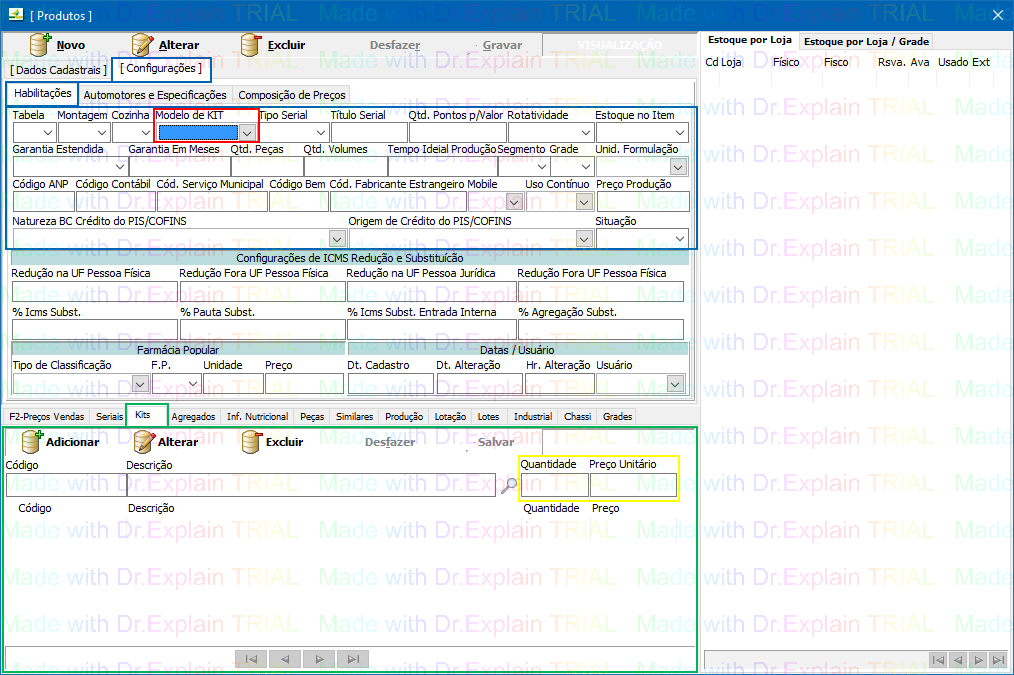
ACIMA - Tela de Produtos. No destaque azul a tela de Configurações com a aba de Habilitações, juntas compõem o cadastro de produtos.
No destaque vermelho o campo Modelo de Kit que define se o mesmo é um kit e se contém ou não item pai. Abaixo em verde, a aba de kits para adicionar as peças que compõem o item pai do kit. Em amarelo os campos Quantidade e Preço Unitário de cada peça pertencente ao kit de produtos.
PERFIS DE LOJA IMPORTANTES (Mais usados):
Perfil de Loja 182 - MÓDULO DE FORMULAÇÃO KITS FORM DE PRODUTOS


